Introduktion
Sites er en funktion i shopsystemet, der gør det muligt, at have flere webshops på samme system. Dermed slipper du for forskellige webløsninger med, hver deres login. Sælger du f.eks. tøj online, kan du opdele din webshop i en butik til erhvervsbeklædning og en outlet-shop uden at skulle oprette flere løsninger. Når du opretter et produkt eller indholdsside, skal du så blot angive, om der er tale om erhvervsbeklædning, outlet eller begge. Du bestemmer selv hvilke sprog de tilføjede sites skal have, og de kan ligeledes tilknyttes forskellige domæner.
Bemærk: Flere sites, også kaldet en "multishop", er et tilkøb til shopsystemet. Kontakt evt. vores kundeservice hvis du ønsker dette tilføjet dit abonnement. Et site skal tilføjes mindst ét sprog for, at funktionaliteten bliver tilgængelig på shoppen.
Termer
- Et site bestemmer indstillinger og design, for alle de sproglag der hører til det.
- Et site er dermed en overordnet enhed eller titel, som kan indeholde ét eller flere sproglag. Man kan sammenligne et site med en garage der kan indeholde flere biler, hvor bilerne er sproglag.
- Et site skal indeholde mindst ét sproglag for at fungere.
- Du kan have flere sites med flere sproglag, også kaldet en multishop.
Opret nyt site
Du finder sites under Indstillinger > Sprog og domæner. Klik på knappen Opret site for at oprette et nyt site:
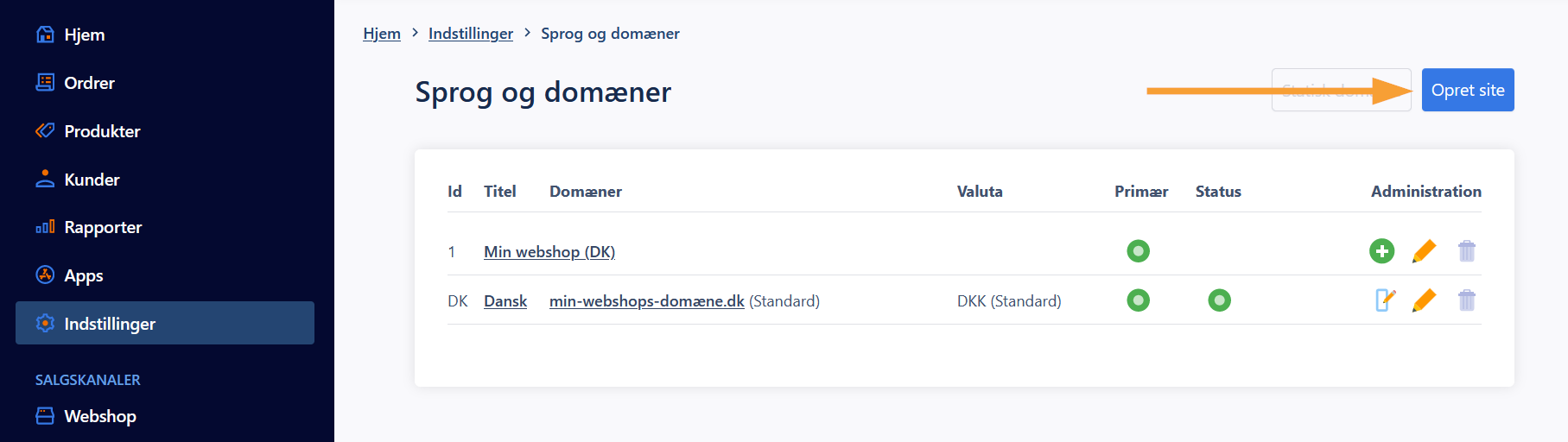
Angiv en titel og evt. sortering for visning i listen over sprog og domæner:
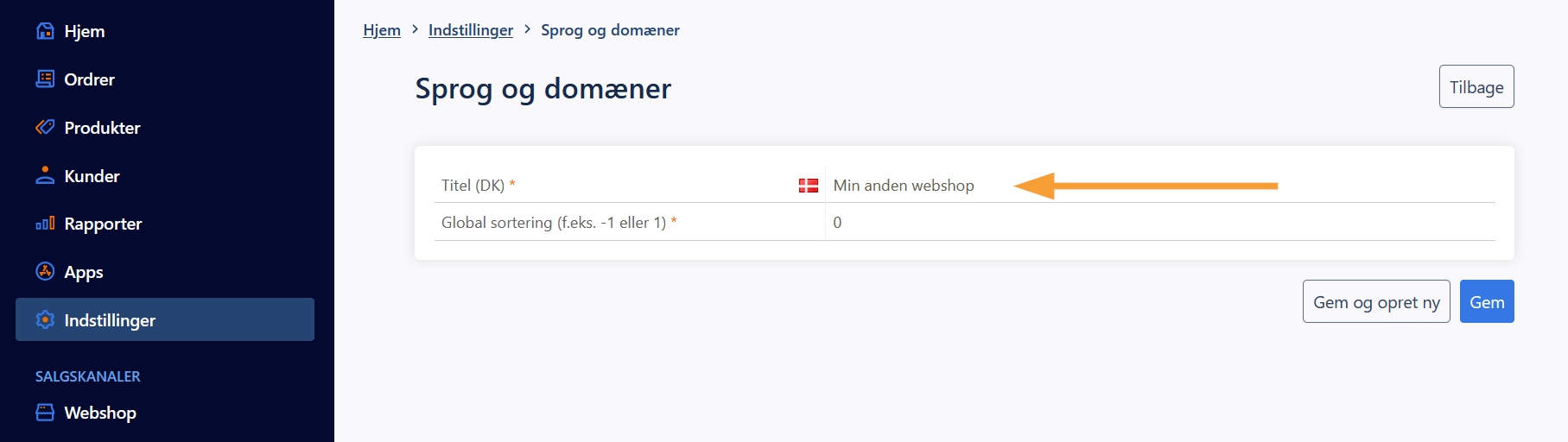
Klik i tekstfeltet ved siden af flaget for at indtaste din titel. Husk at klikke Gem, når du har foretaget dine ændringer.
Rediger et site
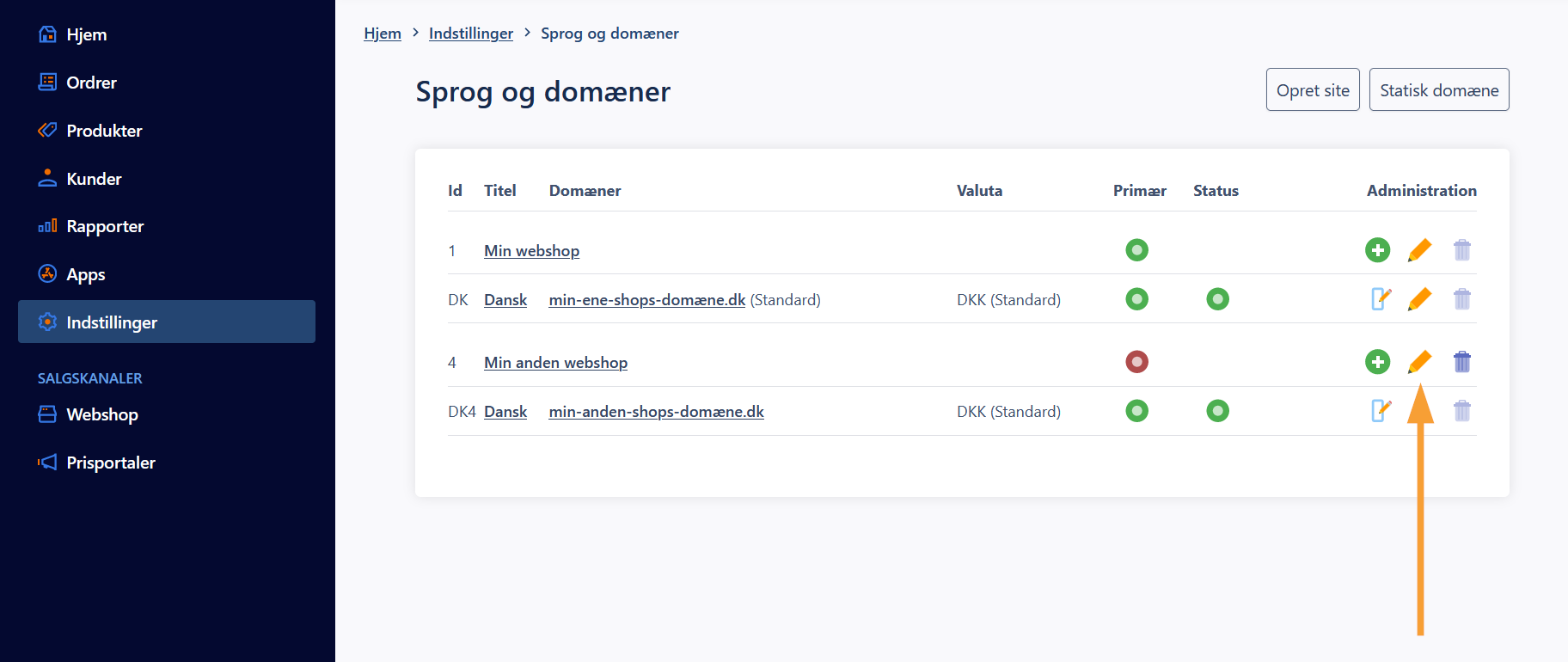
Når du står på oversigten under Indstillinger > Sprog og domæner, klikker du på blyantikonet ud for det site du ønsker at redigere. Når du har foretaget dine ændringer, skal du huske at klikke Gem, for at dine ændringer slår igennem.
TIlføj elementer til et site
Efter oprettelse af de ønskede sites og sproglag, er det tid til at tilføje de elementer (sider, produktkategorier, produkter, fragt og betalingsmetoder), der skal være tilgængelige på de forskellige sites. I nedenstående eksempel vælger vi site i toppen af siden og sætter markering i Aktiveret på dette sproglag:
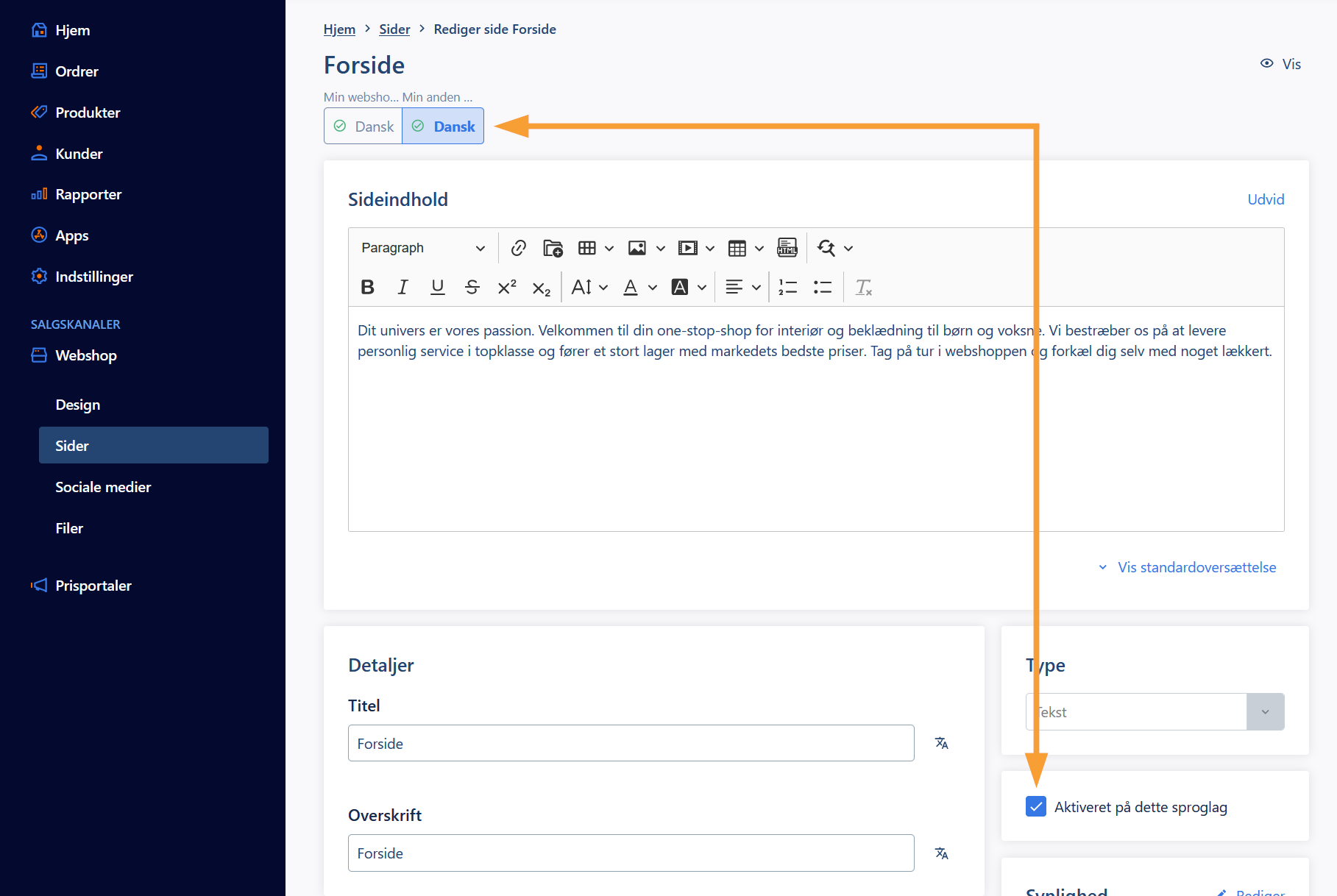
Gå til Sidetræ i venstremenuen og fold menupunktet ud. Fold herefter siden ud, som ønskes vist på alle sites. Klik på Sidedata og sæt dine indstillinger under sektionen Sproglag. Husk at klikke på Gem, når du har foretaget dine ændringer.
Når det f.eks. gælder en produktkategori, et produkt eller en fragtmetode er princippet det samme, dog skal du finde det pågældende element under den respektive sektion i venstremenuen.
Nyttige links